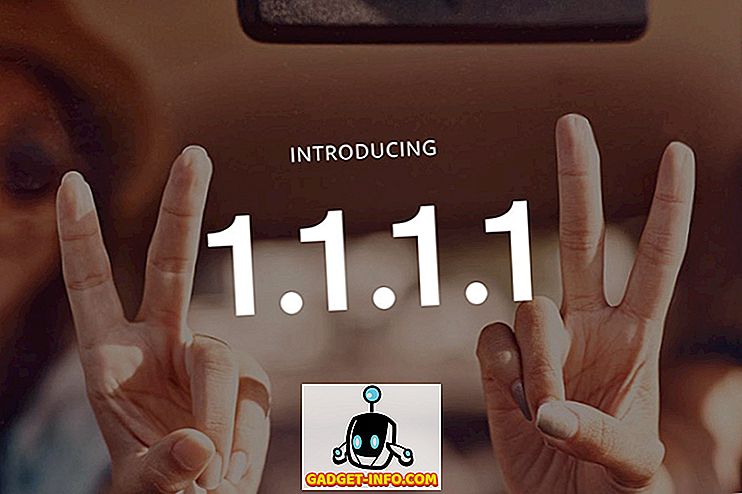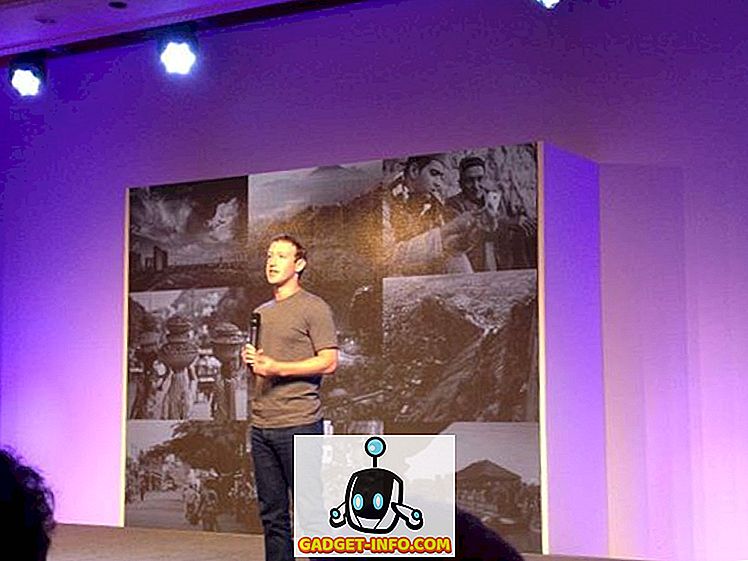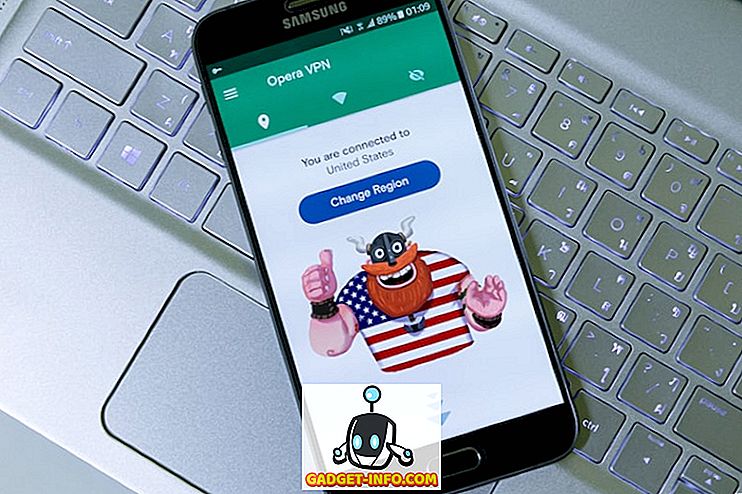Τα Windows είναι μια σημαντική πλατφόρμα στον κόσμο των τυχερών παιχνιδιών και φημίζεται για την ενισχυμένη απόδοση της σε σύγκριση με τις κονσόλες παιχνιδιών. Με τα Windows 10 να λαμβάνουν αυξανόμενες ενημερώσεις κάθε χρόνο τώρα, τα τυχερά παιχνίδια στο PC πρόκειται να βελτιωθούν πολύ, χάρη σε ειδικές βελτιστοποιήσεις λογισμικού για παιχνίδια. Ωστόσο, όσοι πρέπει να εγκατασταθούν για υπολογιστές εισόδου επιπέδου λόγω περιορισμών του προϋπολογισμού πρέπει συχνά να συμβιβαστούν στις τελευταίες προσφορές του κόσμου των τυχερών παιχνιδιών. Εκείνοι που έχουν κολλήσει με τα γήπεδα παιχνιδιών γήρανσης πρέπει επίσης να σκεφτούν τρόπους για να εξαγάγετε περισσότερες επιδόσεις από αυτές.
Η επικείμενη ενημέρωση των δημιουργών πιστεύεται ότι φέρνει σε λειτουργία παιχνιδιού για να ενισχύσει την απόδοση του παιχνιδιού σε όλους τους υπολογιστές των Windows 10. Μέχρι τότε, υπάρχουν τρόποι με τους οποίους μπορείτε να εκτελέσετε τα παιχνίδια που αγαπάτε, λίγο καλύτερα στο υπάρχον υλικό σας. Έτσι, σας προσφέρουμε κάποιους εύκολους τρόπους για να βελτιστοποιήσετε την απόδοση των παιχνιδιών στα Windows 10:
Βελτιστοποιήστε την απόδοση του παιχνιδιού στα Windows 10
1. Προσαρμογή εφέ εφέ για την καλύτερη απόδοση
Τα Windows 10 έχουν μια πολύ καλή εμφάνιση UI (αυτό είναι καθαρά υποκειμενικό) και όλα αυτά τα φανταχτερά πράγματα καταναλώνουν πολλούς πόρους για να συνεχίσουν να φαίνονται καλά. Όταν παίζετε παιχνίδια, το γραφικό περιβάλλον των Windows συνεχίζει να τρέχει στο παρασκήνιο, οδηγώντας σε περιττή κατανάλωση πολύτιμης υπολογιστικής ισχύος. Ευτυχώς, υπάρχει ένας τρόπος προσαρμογής των οπτικών εφέ στα Windows.
Το μόνο που έχετε να κάνετε είναι να αναζητήσετε " απόδοση " στη γραμμή αναζήτησης της Cortana και κάντε κλικ στο "Προσαρμογή της εμφάνισης και της απόδοσης των Windows" .
Θα ανοίξει το παράθυρο "Επιλογές επιδόσεων" και θα πρέπει να επιλέξετε την επιλογή "Προσαρμογή για καλύτερη απόδοση" και κάντε κλικ στο "Εφαρμογή" .

Επίσης, κατευθυνθείτε στην καρτέλα " Προχωρημένους" του ίδιου παραθύρου και βεβαιωθείτε ότι η ρύθμιση "Προσαρμογή της καλύτερης απόδοσης:" έχει οριστεί σε " Προγράμματα" .

2. Επιλέξτε ένα σχέδιο βελτίωσης της ισχύος
Οι υπολογιστές με Windows έρχονται πάντα διαμορφωμένοι με τις ρυθμίσεις ισορροπίας " Ισορροπίας " από προεπιλογή και αυτό επηρεάζει ελαφρώς την απόδοση του παιχνιδιού. Σε έναν επιτραπέζιο υπολογιστή, δεν χρειάζεται να ανησυχείτε για την ενέργεια, καθώς η ενέργεια έρχεται απευθείας από το τροφοδοτικό. Το σχέδιο παροχής ενέργειας " Υψηλής απόδοσης " κάνει τον υπολογιστή σας να ξεχάσει την εξοικονόμηση ενέργειας και να αντλεί όσο το δυνατόν περισσότερη ενέργεια για να διατηρήσει την ομαλή λειτουργία.
Για να το ενεργοποιήσετε, χρησιμοποιήστε τη συντόμευση " Win Key + X" και μεταβείτε στην ενότητα " Σύστημα και ασφάλεια" στον Πίνακα Ελέγχου. Κάντε κλικ στην επιλογή " Επιλογές ενέργειας" και επιλέξτε την επιλογή "Υψηλή απόδοση" .

3. Overclock CPU του υπολογιστή σας και GPU
Πριν διαβάσετε περαιτέρω, θα πρέπει να έχετε κατά νου ότι ο υπερχρονισμός της CPU ή της GPU μπορεί να προκαλέσει προβλήματα στην απόδοση. Με αυτό το πέρασμα, σκληροπυρηνικοί gamers σε όλο τον κόσμο overclock CPUs και GPUs τους για να πάρει την καλύτερη απόδοση παιχνιδιού. Τα οφέλη είναι εξαιρετικά, καθώς τα παιχνίδια γίνονται πιο ομαλά και γρηγορότερα, ανεβαίνοντας δραματικά τους αριθμούς FPS.
Μπορείτε είτε να χειροκίνητα overclock έναν υπολογιστή εάν είστε πολύ έμπειροι με την κωδικοποίηση ή μπορείτε να χρησιμοποιήσετε ένα λογισμικό overclocking όπως Intel Extreme Tuning Utility για μητρικές πλακέτες Intel ή τεχνολογία AMD OverDrive για συστήματα βασισμένα στην AMD. Το λογισμικό αυτό μπορεί να βοηθήσει τους χρήστες να υπερκεραίνουν και να παρακολουθούν ένα πλήρες δυναμικό του συστήματος.

Ωστόσο, συνιστάται να μην υπερκεραστείτε ένα φορητό υπολογιστή παιχνιδιών, καθώς η απόρριψη θερμότητας δεν είναι τόσο καλή όσο ένας επιτραπέζιος υπολογιστής και μπορεί να καταλήξει σε υπερθέρμανση των πολύτιμων εξαρτημάτων σας.
Βελτιστοποιήστε την απόδοση των παιχνιδιών των Windows 10 μέσω εφαρμογών τρίτου μέρους
1. Razer Cortex
Το Razer Cortex είναι η πιο δημοφιλής εφαρμογή βελτιστοποίησης συστήματος προσανατολισμένη προς το gaming για PC. Η εφαρμογή σαρώνει για όλα τα προγράμματα που χαρακτηρίζονται ως παιχνίδι και κατόπιν κατανέμει τους πόρους του συστήματος σε αυτά όπως απαιτείται. Καταστρέφει όλες τις περιττές διαδικασίες υποβάθρου και διαχειρίζεται το μέγεθος της μνήμης RAM ή τον αριθμό των πυρήνων για ένα συγκεκριμένο παιχνίδι. Το τελικό αποτέλεσμα είναι ένα ομαλότερο gameplay και λιγότερες καθυστερήσεις. Έχει μερικές λειτουργίες διασκέδασης όπως ένα στιγμιότυπο οθόνης και ένα επιταχυντή πλαισίου . Ακόμα και σας επιτρέπει να ανασυγκροτήσετε την ενότητα του σκληρού σας δίσκου κρατώντας το παιχνίδι για ενίσχυση της απόδοσης.

Η επίδραση αυτού του λογισμικού μπορεί να μην είναι ορατή σε μηχανές υψηλών επιδόσεων, αλλά μπορεί να αφήσει τα μοντέρνα παιχνίδια να αναπνέουν λίγο καλύτερα στους υπολογιστές μεσαίων έως χαμηλών επιπέδων. Το UI είναι δροσερό και όλες οι επιλογές tweaking παρουσιάζονται με οργανωμένο τρόπο. Διαθέσιμο ως δωρεάν download, θα πρέπει να το πάρετε αυτό στον υπολογιστή σας για να αντιμετωπίσετε την εμπειρία της Razer στο pro level gaming.
Κατεβάστε (Δωρεάν)
2. Wise Game Booster
Αν θέλετε μια απλή και απλή εφαρμογή βελτιστοποίησης παιχνιδιών, τότε το Wise Game Booster θα είναι μια καλή επιλογή για εσάς. Μπορείτε να το θεωρήσετε σχεδόν ως μια εφαρμογή διαχείρισης εργασιών με έμφαση στο gaming, με ένα περιβάλλον χρήστη να σας υπενθυμίζει τις ημέρες των Windows XP. Το καλύτερο πράγμα για το Wise Game Booster είναι η απλότητα της λειτουργικότητάς του. Επιπλέον, είναι πολύ ελαφρύ για τους πόρους του συστήματος. Η σάρωση γίνεται γρήγορα και οι λύσεις βελτιστοποίησης λαμβάνουν χώρα γρήγορα. Η εφαρμογή είναι ελεύθερη για χρήση και είναι μια απλή λύση για να έχετε τις καλύτερες επιδόσεις παιχνιδιών από το γηράσκον PC σας.

Κατεβάστε (Δωρεάν)
3. Εργαλείο Whiz Game Tool
Το εργαλείο Whiz Game Boost είναι μια πολύ απλή εφαρμογή βελτιστοποίησης με πολλά ισχυρά χαρακτηριστικά. Αυτή είναι η μόνη εφαρμογή που σας επιτρέπει να επιλέξετε τον τρόπο που θέλετε να "ενισχύσετε" τα παιχνίδια σας . Η λειτουργία "GameBoost" μπορεί είτε να ανασυγκροτήσει την διαδρομή εγκατάστασης των παιχνιδιών στη μονάδα είτε να κλείσει όλες τις περιττές διαδικασίες των Windows που χάνουν χρήσιμους πόρους. Η εφαρμογή μπορεί ακόμη και να τερματίσει τις ενημερώσεις των Windows, το Windows Aero για Vista / 7, τα πληκτρολόγια πληκτρολογίου και ούτω καθεξής. Η ίδια η εφαρμογή είναι ελαφριά και μπορεί να δώσει στον διψασμένο υπολογιστή σας κάποια αναγκαία ώθηση.

Κατεβάστε (Δωρεάν)
4. Φωτιά παιχνιδιών 5
Το παιχνίδι Fire 5 είναι μια άλλη εφαρμογή βελτιστοποίησης για PC που μπορεί να ενισχύσει αποτελεσματικά τα παιχνίδια σας στον υπολογιστή σας. Το λογισμικό ισχυρίζεται ότι διαθέτει μια λειτουργία βελτιστοποίησης σε πραγματικό χρόνο, η οποία μπορεί να παρακολουθεί ενεργά καθώς και να σκοτώνει περιττές διαδικασίες στο παρασκήνιο για να βελτιστοποιήσει την εμπειρία παιχνιδιού. Υπάρχουν πολλές δυνατότητες βελτίωσης της απόδοσης, με τη μορφή βοηθητικού προγράμματος ανασυγκρότησης δίσκων, εργαλείου ρύθμισης ρυθμίσεων, βελτιστοποίησης εφαρμογών και πολλών άλλων.

Το παιχνίδι Fire 5 είναι κατάλληλο τόσο για προχωρημένους όσο και για αρχάριους παίκτες. Υπάρχει μια πληρωμένη έκδοση που διαθέτει πολλές πρόσθετες λειτουργίες όπως προηγμένα εργαλεία βελτιστοποίησης και υποστήριξη 24 × 7 Premium.
Κατεβάστε (Δωρεάν) (Πλήρης έκδοση $ 19.95)
Βελτιστοποίηση της κάρτας γραφικών του υπολογιστή σας
Αν έχετε φορητό υπολογιστή ή επιφάνεια εργασίας υψηλής επιφάνειας, τότε θα παρατηρήσετε την παρουσία λογισμικού όπως η NVIDIA GeForce Experience ή η τεχνολογία AMD Gaming Evolved στην επιφάνεια εργασίας σας. Αυτά τα είδη λογισμικού συνδέονται με τον οδηγό της κάρτας γραφικών σας και προσπαθείτε να βελτιστοποιήσετε το παιχνίδι με τις κατάλληλες ρυθμίσεις για ένα παιχνίδι χωρίς καθυστέρηση.
Οι υπολογιστές με κάρτες NVIDIA διαθέτουν τις εικονικές κάρτες NVIDIA GeForce Experience και AMD που διαθέτουν το λογισμικό AMD Gaming Evolved. Μαζί με το πιο πρόσφατο DirectX 12 στα Windows 10, τείνουν να βελτιώνουν την απόδοση με βάση το δικό σας μηχάνημα. Πρέπει να ενημερώσετε περιστασιακά τους οδηγούς για να αξιοποιήσετε στο έπακρο τα παιχνίδια σας και γι 'αυτό μπορείτε να δείτε τη λίστα με το καλύτερο λογισμικό προγραμμάτων οδήγησης για Windows.
Άλλες συμβουλές για τη βελτιστοποίηση της απόδοσης του παιχνιδιού στα Windows 10
Εάν δεν θέλετε να αποκτήσετε αυτό το πρόσθετο λογισμικό στον υπολογιστή σας, υπάρχουν άλλοι τρόποι με τους οποίους μπορείτε να κάνετε τα παιχνίδια σας όσο το δυνατόν πιο ομαλά.
- Αφαιρέστε το ανεπιθύμητο ή μη χρησιμοποιημένο λογισμικό από το σύστημά σας. Κάνοντας αυτό θα διευκολύνει τον πολύτιμο χώρο και θα αφήσει τον επεξεργαστή σας να αφιερώσει τη δύναμή του για την απόδοση παιχνιδιών στο καλύτερό της. Το λογισμικό προστασίας από ιούς και επεξεργασίας εικόνων είναι επίσης γνωστό ότι επιβραδύνει τον υπολογιστή.
- Πριν από τη λήψη κάθε λογισμικού, ελέγξτε αν το λογισμικό περιέχει λειτουργίες bloatware, malware ή hogging πόρων .
- Συνεχίστε να ενημερώνετε το λογισμικό του προγράμματος οδήγησης ανά πάσα στιγμή. Οι τελευταίες ενημερώσεις έχουν ως στόχο να βελτιώσουν την απόδοση των υπολογιστών σας και να αξιοποιήσουν στο έπακρο το υπάρχον υλικό σας.
ΒΛΕΠΕ ΕΠΙΣΗΣ: 19 Συμβουλές για αρχάριους για τα Windows 10
Βελτιστοποιήστε τα Windows 10 για τυχερά παιχνίδια
Έτσι, αυτοί είναι μερικοί από τους τρόπους με τους οποίους μπορείτε να βελτιστοποιήσετε την απόδοση των τυχερών παιχνιδιών στον υπολογιστή σας Windows 10. Σημειώνουμε ότι με κάθε νέα ενημέρωση λογισμικού και νεότερα παιχνίδια, η ανάγκη για βελτιστοποίηση γίνεται μικρότερη, καθώς οι προγραμματιστές επικεντρώνονται στο να κάνουν τα παιχνίδια τους να τρέχουν σε μέγιστο αριθμό ηλεκτρονικών υπολογιστών όσο το δυνατόν. Για παράδειγμα, το gameplay του Forza Motorsport 6 Apex στο laptop μου βελτιώθηκε μετά την ενημέρωση του προγράμματος οδήγησης γραφικών.
Έτσι, δοκιμάστε τους προαναφερθέντες τρόπους και ενημερώστε μας πώς εργάστηκαν για εσάς. Εάν γνωρίζετε άλλους τρόπους βελτιστοποίησης των Windows 10 για τυχερά παιχνίδια, ενημερώστε μας στην παρακάτω ενότητα σχολίων.